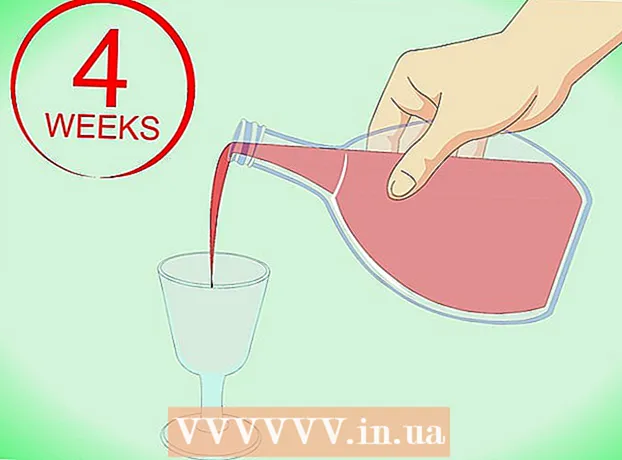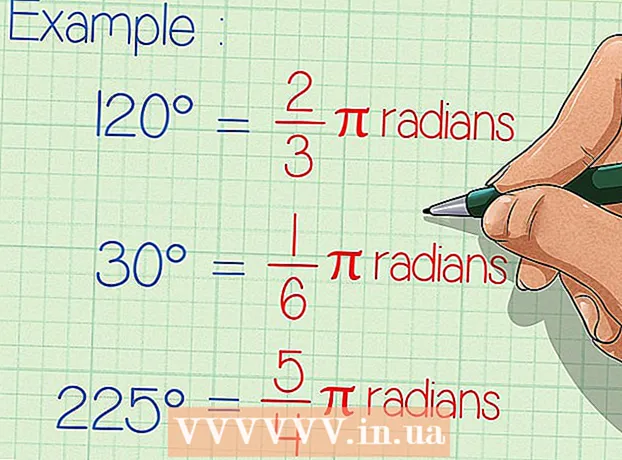Avtor:
Louise Ward
Datum Ustvarjanja:
5 Februarjem 2021
Datum Posodobitve:
1 Julij. 2024
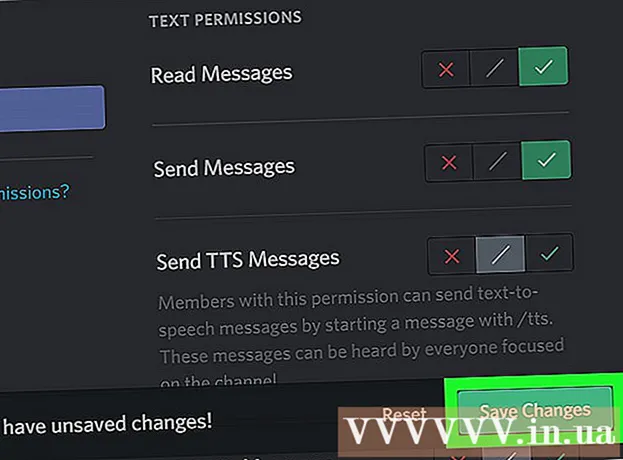
Vsebina
Današnji wikiHow vas uči, kako omejiti kanale Discord na določene člane, ko uporabljate računalnik.
Koraki
Odprite Discord. V meniju Windows (PC) ali mapi Applications (Mac) kliknite aplikacijo Discord in se prijavite, če še niste prijavljeni.
- Do programa Discord lahko dostopate tudi z brskalnikom. Pojdite na https://www.discordapp.com, kliknite Vpiši se (Prijava) v zgornjem desnem kotu zaslona in nato za prijavo vnesite podatke o svojem računu.
- Če želite, da kanali postanejo zasebni, morate biti skrbnik strežnika ali imeti ustrezna dovoljenja.

Kliknite strežnik. Ikona strežnika je navedena na levi strani zaslona. Odpre se seznam kanalov na strežniku.
Premaknite miškin kazalec nad kanal, ki ga želite narediti zasebnega. Pojavili se boste dve majhni ikoni.

Kliknite ikono zobnika na desni strani imena kanala.
Kliknite Dovoljenja (Dovoljenje).

Kliknite @ vsi izbrati. Če je ta možnost že izbrana, lahko ta korak preskočite.
Kliknite rdeči X poleg vseh možnosti v desnem podoknu.
Kliknite Shrani spremembe (Shrani spremembe). Ta modri gumb je v spodnjem desnem kotu Discord. Torej ste odstranili vsa dovoljenja za kanale, zdaj moramo uporabnike znova dodati ročno.
Kliknite naslov "+" poleg naslova "Vloge / člani". Odpre se seznam članov na strežniku.
Kliknite člana, da ga dodate v kanal.
Nastavite dovoljenja za izbranega člana. Kliknite zeleno kljukico ob vsaki možnosti dovoljenja. Za en klepet z drugim uporabnikom so potrebna naslednja dovoljenja:
- Preberite sporočila - Preberite sporočilo
- Pošlji sporočila- (Pošlji sporočilo
- Priložite datoteke - Priloži datoteko (neobvezno)
- Dodajte reakcije - Dodaj reakcijo (neobvezno)
Kliknite Shrani spremembe. Torej ste člana z običajnim dovoljenjem dodali nazaj v zasebni kanal. Ta postopek morate ponoviti z drugim članom, ki ga želite dodati. Razen oseb, ki jih dodate, tega kanala ne more uporabljati nihče. oglas